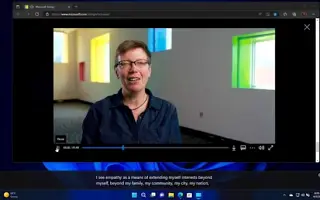本文是一个设置指南,其中包含一些有关如何在 Windows 11 中启用实时字幕的有用屏幕截图。
Windows 11 是 Microsoft 的新桌面操作系统,经过重新设计,采用现代简洁的设计。除了新设计,微软还为 Windows 11 添加了许多新的辅助功能。
Microsoft 的 Windows 11 带来了改进的辅助功能,以帮助人们实现更多目标。Windows 11 中的每个辅助功能都是为具有特定残疾的特定用户组设计的。
Windows 11 的一项重要辅助功能是实时字幕,它将音频转换为可在您的 PC/笔记本电脑上播放的文本。实时字幕在 Windows 10 中也可用,但在 Windows 11 中提供了该功能的改进版本。
在 Windows 11 中,您可以根据自己的喜好自定义实时字幕。您可以更改文本颜色、背景颜色、窗口颜色等。如何在下面的 Windows 11 中设置实时字幕激活。继续滚动查看。
如何在 Windows 11 中启用实时字幕
在本文中,我们将分享有关如何在 Windows 11 操作系统中启用和自定义实时字幕的分步指南。
在 Windows 11 中启用实时字幕
在 Windows 11 中启用实时字幕非常简单,无需安装任何第三方应用即可完成。您需要访问辅助功能设置并启用该功能。就是这样。
- 首先,单击 Windows 11 开始菜单并选择设置。
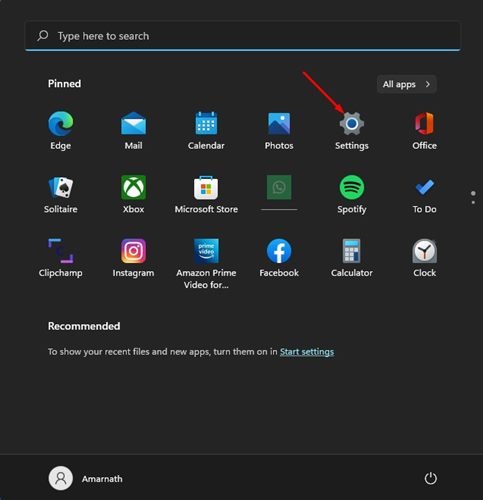
- 在“设置”应用中,单击下方的“辅助功能”选项卡。
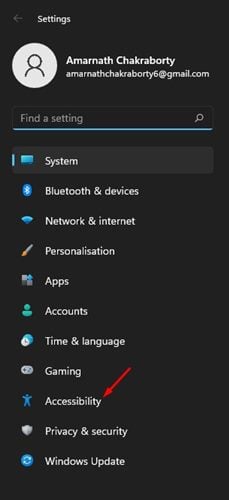
- 向下滚动并单击左窗格中的标题。
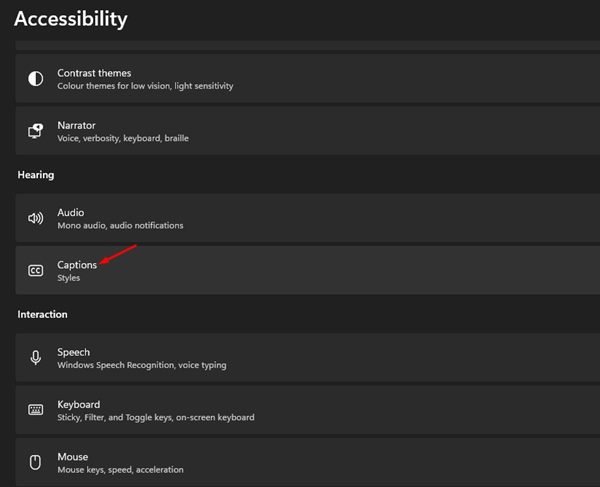
- 在下一个屏幕上,打开实时字幕切换。
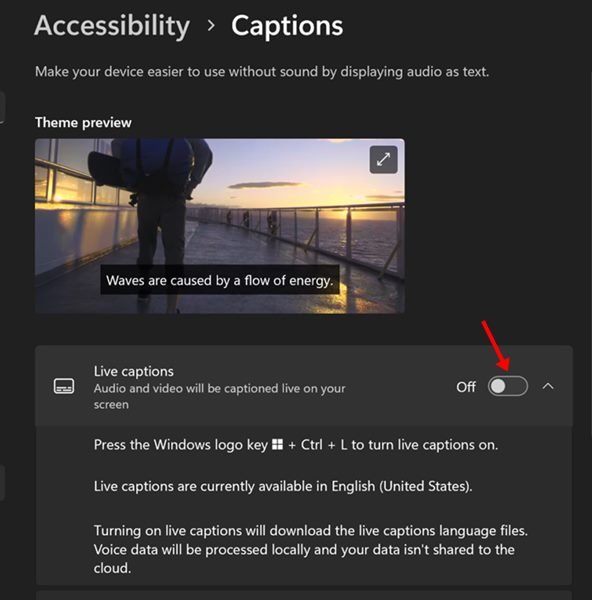
- 您还可以通过按键盘上的Windows + CTRL + L打开实时字幕。
这就是设置的完成方式。这是在 Windows 11 计算机上启用实时字幕的方法。
在 Windows 11 中自定义实时字幕
如上所述,在 Windows 11 中,您还可以自定义实时字幕的样式。以下是在 Windows 11 中自定义实时字幕的方法。
- 首先,单击 Windows 11 开始菜单并选择设置。
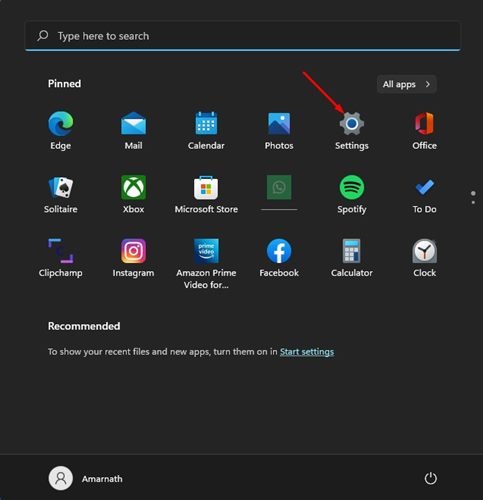
- 在“设置”应用中,单击“轻松访问”选项卡。
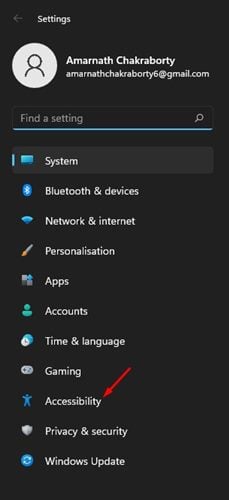
- 向下滚动并单击左窗格中的标题。
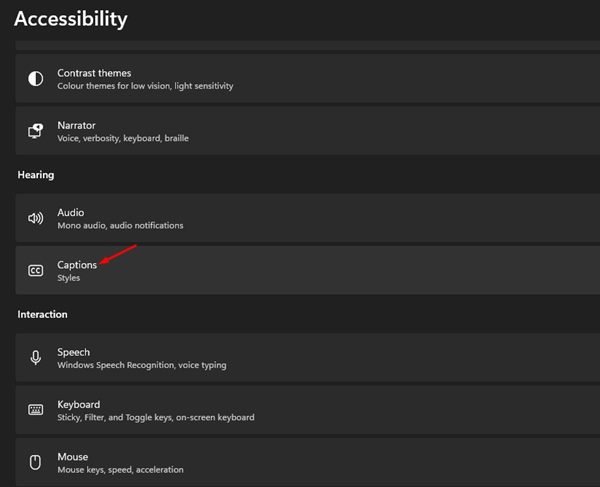
- 现在在下一个屏幕上单击Caption Style 下的 Edit 按钮。
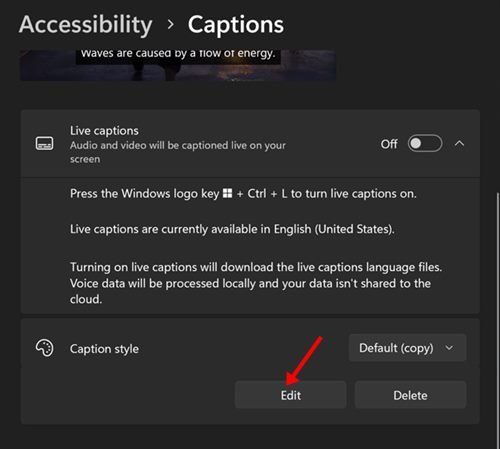
- 您现在将找到许多选项来自定义实时字幕的外观。您可以自定义文本颜色、背景颜色、不透明度等。
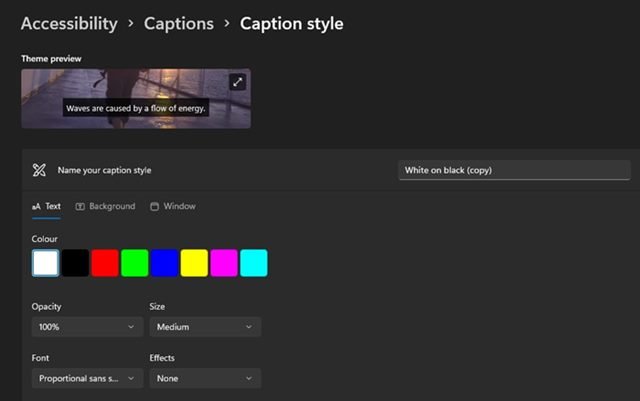
- 您可以在主题预览部分查看更改的实时预览。
设置现已完成。这是在 Windows 11 中自定义实时字幕的方法。
Windows 11 中的实时字幕对于难以理解音频流的人来说非常方便。即使没有问题,您也可以启用实时字幕以将音频显示为文本。
上面,我们研究了如何在 Windows 11 中启用实时字幕。我们希望这些信息能帮助您找到您需要的东西。